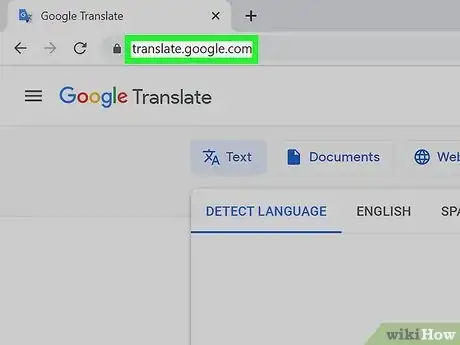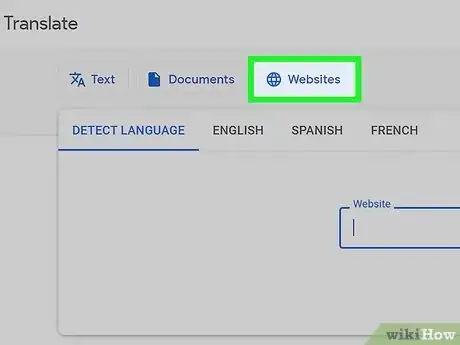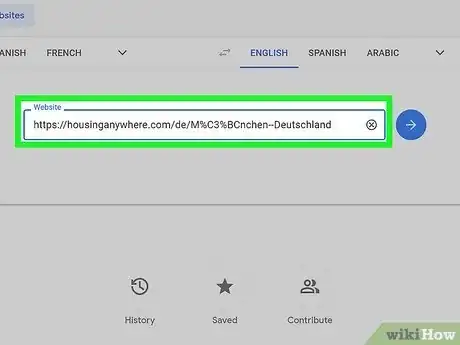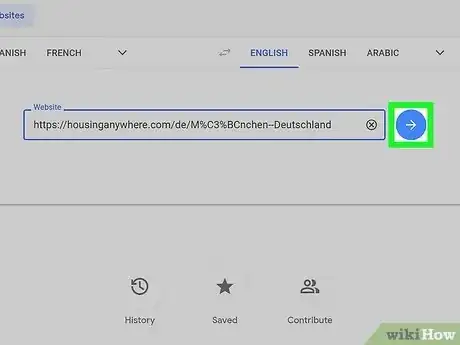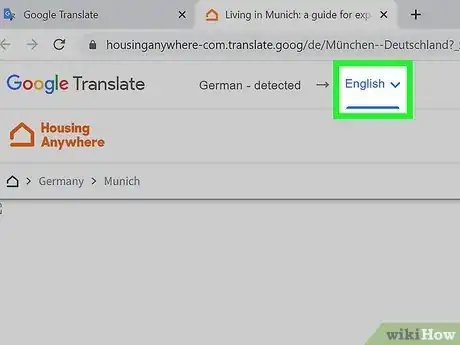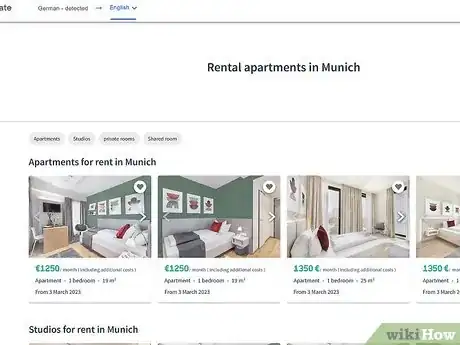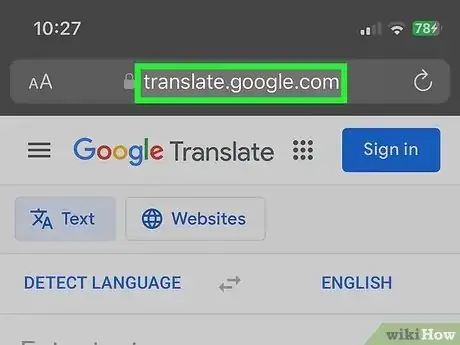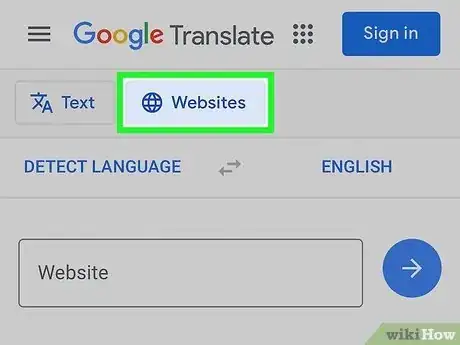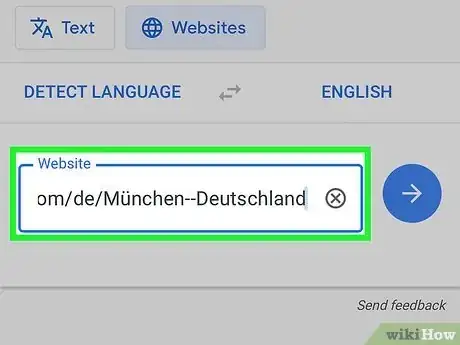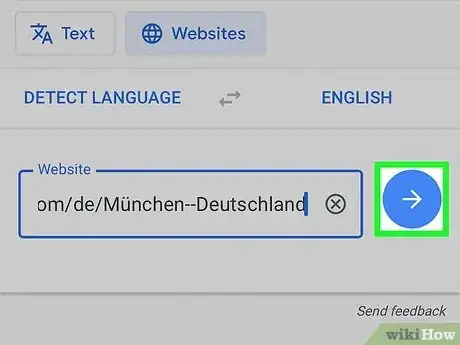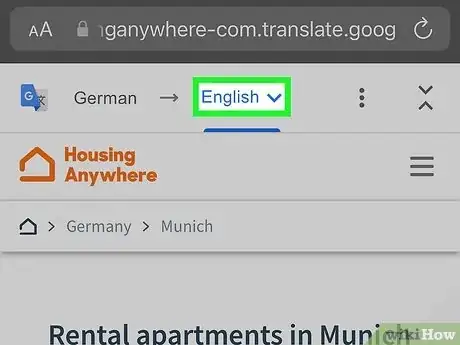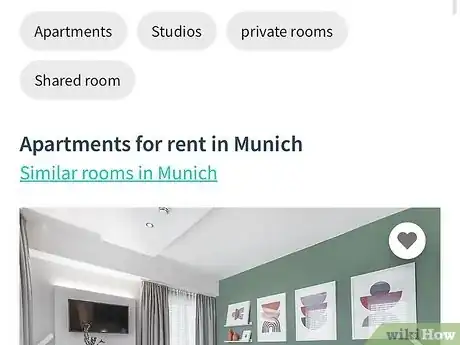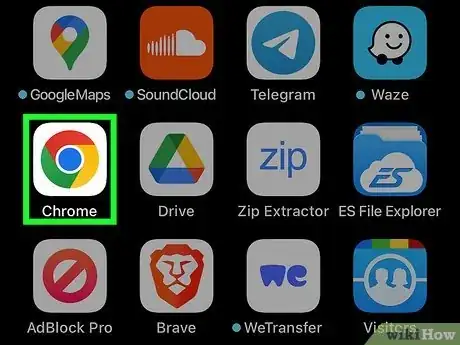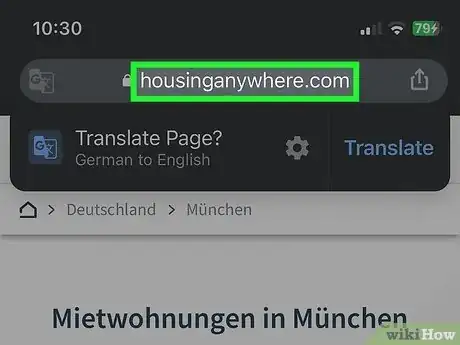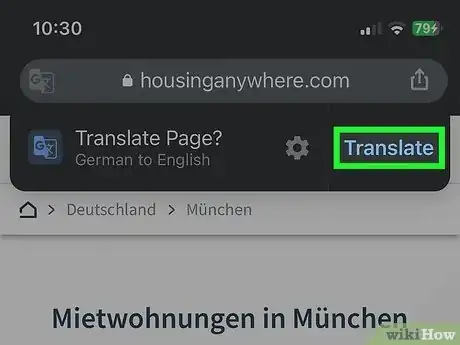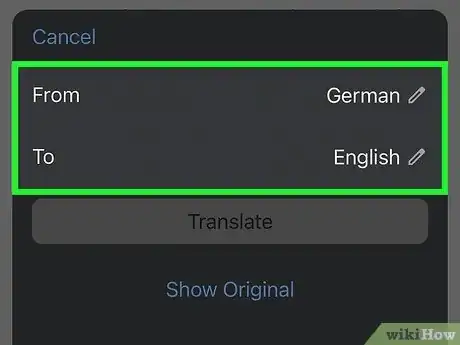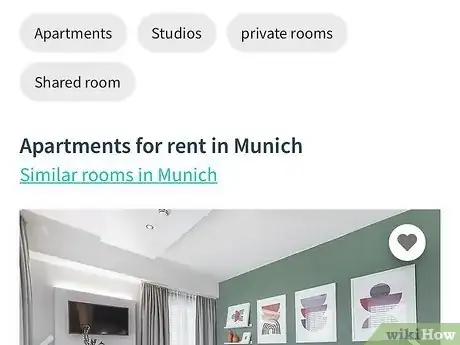将网站文字从一种语言更改为另一种语言的用户友好指南
X
这篇文章的共同创作者是 Stan Kats. Stan Kats是一位专业技术员,在美国加州西好莱坞的STG IT咨询集团担任首席运营官和首席技术员。他通过旗下的托管IT服务为企业提供全面的技术解决方案,并通过客户服务业务为个人提供服务。Stan获得了南加州大学的国际关系文科学士学位后,在世界500强IT企业开始自己的职业生涯。之后,他创办了自己的公司,为小型企业及个人提供企业级专业技术。
这篇文章已经被读过62,607次。
想把一个网页翻译成另一种语言?如果遇到陌生语言的网站,你可以在桌面浏览器或移动浏览器上使用Google翻译轻松地翻译成自己的语言。如果你使用的Google Chrome,那就可以在浏览时自动翻译文本。这篇文章将教你如何使用电脑、iPhone或安卓设备将整个网页从一种语言翻译成另一种语言。
须知事项
- 在网络浏览器中访问 https://translate.google.com/ 。点击“网站”标签。
- 复制并粘贴URL到字段中,点击蓝色箭头图标。然后你就可以查看翻译后的网页了。
- 在Google Chrome应用程序中访问网页。点击顶部的“翻译”。
步骤
方法 1
方法 1 的 3:
在桌面浏览器中使用Google翻译
-
在网络浏览器中访问 https://translate.google.com/ 。你可以使用任何浏览器,但建议使用Google Chrome。[1]
- 就算没有Google帐户也能使用Google翻译,但要是登录了自己的帐户,你就能查看翻译历史记录并“保存”翻译。
-
点击网站。这个标签位于顶部,在文档的旁边。
- 字段名称将变成网站。
-
把网站URL复制粘贴到字段中。选择你要翻译的网站的URL。
- 在Windows中,突出显示URL并按CTRL + C进行复制。点击网站字段并按CTRL + V进行粘贴。
- 在Mac上,突出显示URL并按CMD + C进行复制。点击网站字段并按CMD + V进行粘贴。
-
点击蓝色箭头。这样将在一个新页面中打开该网站。在顶部,你会看到Google翻译工具栏。
-
调整语言(可选)。Google翻译会自动检测网站的语言。如果你认为它弄错了,那就点击第一个语言条目,然后从弹出列表中选择正确的语言。
- 要更改网站翻译到的目标语言,那就点击第二个语言条目,然后从弹出列表中选择相应的语言。
- 例如,如果网站是西班牙语而你想把它翻译成简体中文,那就会看到西班牙语→中文(简体)。
-
查看网页。网页会被翻译成指定的语言。要在原语言和翻译语言之间切换,点击右上角的翻译,然后选择原网页。广告
方法 2
方法 2 的 3:
在移动浏览器中使用Google翻译
-
在移动网络浏览器中访问 https://translate.google.com/ 。你可以使用任何移动浏览器,比如Safari、Mozilla Firefox或其他浏览器。
- 建议使用Google Chrome应用程序,因为Chrome让你能直接在网页上进行翻译,而不用转到别的网站。
-
点击网站。这个标签位于顶部,在文档的旁边。
- 字段名称将变成网站。
-
把网站URL复制粘贴到字段中。选择你要翻译的网站的URL。
- 点击网站字段,然后点击粘贴。
-
点击蓝色箭头。这样将在一个新页面中打开该网站。在顶部,你会看到Google翻译工具栏。
-
调整语言(可选)。Google翻译会自动检测网站的语言。如果你认为它弄错了,那就点击第一个语言条目,然后从弹出列表中选择正确的语言。
- 要更改网站翻译到的目标语言,那就点击第二个语言条目,然后从弹出列表中选择相应的语言。
- 例如,如果网站是西班牙语而你想把它翻译成简体中文,那就会看到西班牙语→中文(简体)。
-
查看网页。网页会被翻译成指定的语言。要在原语言和翻译语言之间切换,点击右上角的⋮,然后点击切换为显示原页面。广告
方法 3
方法 3 的 3:
使用Google Chrome应用程序
-
打开Google Chrome应用程序。它的图标看起来像是一个多色的球体。[2]
- Google Chrome会自动检测到用其他语言显示的文本;你不需要使用Google翻译网站。
- Google Chrome在App Store提供了iOS版,在Google Play商店提供了安卓版。
-
导航到网站。访问你要翻译的网站。
- 这时会出现一个弹出窗口,询问你是否要翻译该页面。
-
点击翻译。如果没有出现这个按钮,那就点击地址栏左边的Google翻译图标,然后点击翻译。
-
调整语言(可选)。Google翻译会自动检测网站的语言。如果你认为它弄错了,那就点击地址栏左侧的Google翻译图标。
- 点击从,然后从弹出列表中选择相应的语言。
- 要更改网站翻译到的目标语言,那就点击到,然后从弹出列表中选择相应的语言。
- 点击翻译以应用你的更改。
-
查看网页。网页会被翻译成指定的语言。要在原语言和翻译语言之间切换,点击Google翻译图标,然后点击显示原网页。广告
小提示
- 如果你不想使用Google翻译,不妨试试第三方Google浏览器扩展程序,比如:ImTranslator、DeepL Translator、Lingvanex、Quick Translator或XTranslate。你只需要访问扩展程序页面并点击“添加到Chrome”。
- 要管理Chrome扩展程序,点击右上角的⋮→更多工具→扩展程序。
广告
警告
- 并非所有网页都支持翻译。
- 有些翻译可能并不太准确。避免使用网络浏览器提供的翻译作为作业或其他重要文件的参考。
广告
参考
关于本wikiHow
广告